Как установить Internet Explorer 8
В данной статье мы постараемся ответь на вопрос как установить Internet Explorer 8 для работы на сайтах электронных площадок. Хотя мы и уверены, что данная тема остается открытой лишь для маленькой части пользователей площадок, есть необходимость разъяснить некоторые мелочи. Мы знаем, что электронными торгами занимаются люди разных возрастов и разных уровней компьютерной грамотности, поэтому также покажем как правильно установить данный браузер.
Для начала хотим отметить, что на портале госзакупок (zakupki.gov.ru) или на сайтах электронных площадок вы можете "сидеть" с любым браузером: будь это ваша любимая Opera, Mozilla Firefox или Google Chrome, НО лишь в ее открытых частях. То есть вам доступны все возможности сайтов кроме личного кабинета, это означает что в режиме гостя сайта или если по другому выразиться "не участника" торгов вам дозволено сидеть с помощью вашего браузера. Но как только вы решили работать с сайтом (как поставщик или заказчик) необходимым и обязательным условием будет установки браузера Internet Explorer 7 или 8 версии. Мы рекомендуем Вам установить Internet Explorer 8 версии, так как она более стабильна (и что немаловажно гораздо безопаснее), скачать 8 версию браузера Internet Explorer можно по ссылке: (Скачать Internet Explorer 8). Для тех, у кого она уже установлена рекомендуем проверить версию Вашего браузера, это делается так:
На верхней панели меню нажмите "Справка" далее в выпадающем меню кнопку "О программе". Откроется такое окошко:
Как установить Internet Explorer 8
В нашем случае мы видим, что установлена необходимая 8-ая версия браузера Internet Explorer. Если у Вас установлена 7-ая, 6-ая или даже 5-ая версия рекомендуем обновиться до 8-ой версии. Это можно сделать по этой же инструкции. После того как Вы скачали архив, распакуйте его и запустите двойным щелчком файл установки Internet Explorer 8. Откроется окно приветствия, тут мы рекомендуем выбрать режим "Пока не хочу участвовать в этой программе", жмем "Далее":
Принимаем лицензионное соглашение программного продукта, нажав кнопку "Принимаю":
Как установить Internet Explorer 8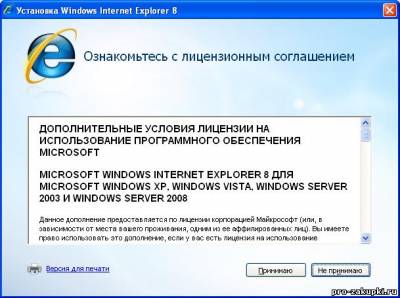
Далее мы рекомендуем поставить галочку в поле "Установить обновления", но хотим предупредить, что если у вас случайным образом или в следствии действия непреодолимой силы была установлена не лицензионная копия операционной системы Windows, она может заблокировать компьютер в силу нелегального использования. Сайт "Про-закупки" настоятельно рекомендует использовать только лицензионные операционные системы и программное обеспечение.
Если на компьютере уже был установлен Internet Explorer более старой версии, вы увидите картинку информирующую, что предыдущая версия удалена, вам необходимо перезагрузить компьютер и установка автоматически продолжится после включения, жмите "Перезагрузить сейчас":
После перезагрузки откроется следующее окно, жмите "Далее":
Далее необходимо выбрать хотите ли вы использовать браузер Internet Explorer 8 по умолчанию. Если это рабочий компьютер то рекомендуется выбрать "Да", в любом случае это ваш выбор. Также можете выбрать выгрузку параметров с вашего прежнего браузера (любимые сайты, история посещений, избранные ссылки и т.д.):
Тут выберите "Нет, не включать" и жмите "Далее":
Как установить Internet Explorer 8
Установка окончена, должен открыться браузер Internet Explorer 8 - ваша основная программа для работы в сфере электронных закупок.
Теперь не забудьте настроить ее должным образом. Инструкции к настройкам лежат в разделе меню "Статьи". Далее просто выбирайте соответствующую площадку, для работы на которой вы хотите настроить ваш браузер.
Для удобства мы разместили ссылку для настройки Internet Explorer 8 на сайте закупки.гов.ру (zakupki.gov.ru): Настройка Internet Explorer 8 для работы на сайте zakupki.gov.ru
Спасибо за внимание! Удачных вам закупок!
| 
